Berpikir Lebih Luas Dari Panduan Pengguna Filmora
-
Mulai di Win
-
Fitur Baru
-
Start-up
-
Ciptakan Proyek
-
Layout Panel
-
Recording
-
Spesifikasi Persyaratan Sistem
-
Penggunaan Wondershare Drive
-
Aset Elemen
-
Aset Judul
-
Pengimporan
-
Aset Audio
-
Pengeditan Animasi
-
Efek Video
-
Pengeditan Audio
-
Pengeditan Warna
- Peningkatan Warna
- White Balance
- Menyesuaikan Nada dalam Koreksi Warna
- Terapkan 3D LUT dalam koreksi warna
- Terapkan Padanan Warna
- Kurva RGB video
- Pencahayaan untuk Windows
- HSL untuk Windows
- Histogram untuk Windows
- Color Wheel untuk Windows
- Tampilan Perbandingan Warna untuk Windows
- Sesuaikan Nada Warna di Windows
- Pro Video Scopes untuk Windows
- Video RGB curves
- Adjustment Layer untuk Windows
-
Pengeditan Speed
-
Pengeditan Video
- Cara Memutar Video Secara Terbalik
- Buat Tangkap Gerak
- Stabilisasi
- Mengaktifkan/Menonaktifkan Klip di Windows
- Auto Ripple untuk Windows
- Panduan tentang Pengeditan Multi Klip untuk Windows
- Panduan tentang Compound Clip untuk Windows
- Super Slow Motion dengan Optical Flow untuk Windows
- Panduan tentang Shorcut Kecepatan Pemutaran untuk Windows
- Penanda untuk Windows
- Favorit yang Ditandai untuk Windows
- Background yang Dapat Dikustomisasi untuk Video dan Gambar di Windows
- Crop & Pan & Zoom Video
- Workspace Filmora untuk Windows
- Chroma key (Green Screen)
- Video Snapshot
- Memutar video secara terbalik
- Membuat Efek PIP
- Membuat video layar terbelah
- Speech to Text/Text to Speech/SRT
- Terapkan peningkatan otomatis
- Template prasetel
- Opsi border
- Transformasi
- Compositing
- Koreksi Lensa
- Split & Trim Video
- Ubah Kecepatan Pemutaran Video
- Penerapan Mask
- Menggunakan Efek Blur Mosaik
- Efek Face-Off
- Menggunakan Bingkai Beku
- Penerapan Drop Shadow
-
Aset Efek Video
-
Transisi Video
-
Peningkatan Kinerja & Pemecahan Masalah
-
Pengeditan AI di Windows
- Auto reframe video
- Silence detection
- Normalisasi Otomatis
- Fitur deteksi adegan
- Sesuaikan Nada di Windows
- AI Smart Cutout untuk Windows
- AI Audio Denoise untuk Windows
- Efek AI Portrait
- Automatic highlight
- Efek AI Portrait
- Reframe Otomatis
- Sinkronisasi Irama Otomatis
- Sorotan Otomatis
- Efek Stiker AR
- Deteksi Hening
- Normalisasi Otomatis
- Ducking
- Denoise Otomatis
- Fitur Scene Detection
-
Pengeksporan klip
Ekspor ke Vimeo
- Untuk mengunggah video yang sudah jadi langsung ke Vimeo, klik Ekspor lalu pilih Vimeo.
- Masuk ke akun Vimeo Anda.
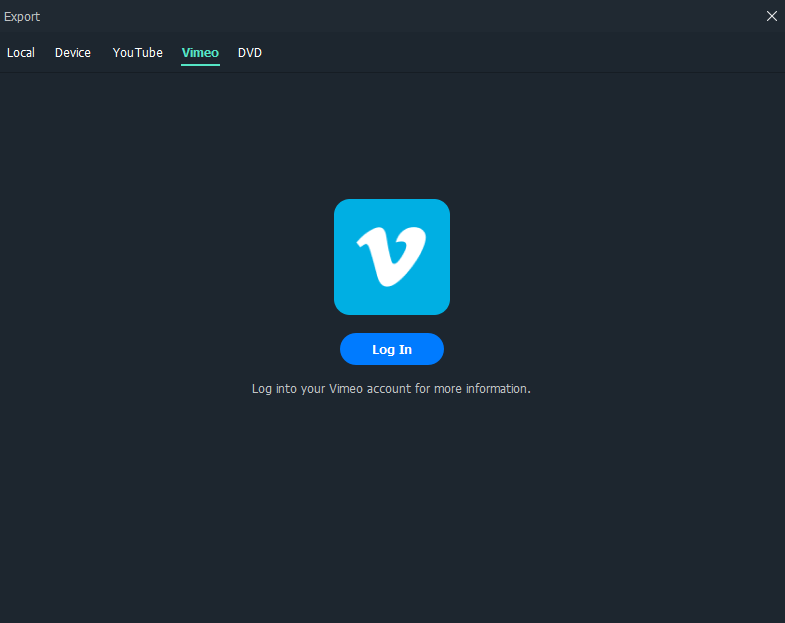
- Kemudian, Anda dapat memeriksa browser Anda untuk masuk ke akun Anda.
- Klik "Izinkan" untuk mengizinkan Filmora mengakses akun Anda.
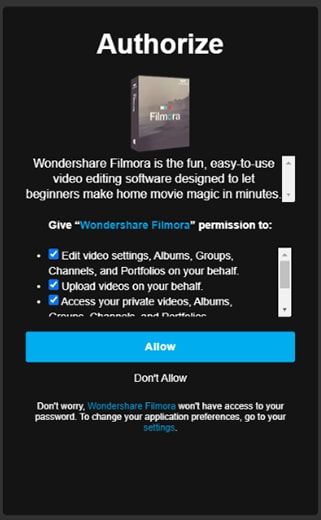
- Setelah mengizinkan, Anda akan melihat halaman baru yang menunjukkan: Lanjutkan proses di perangkat lunak.
Sekarang, kembali ke Filmora
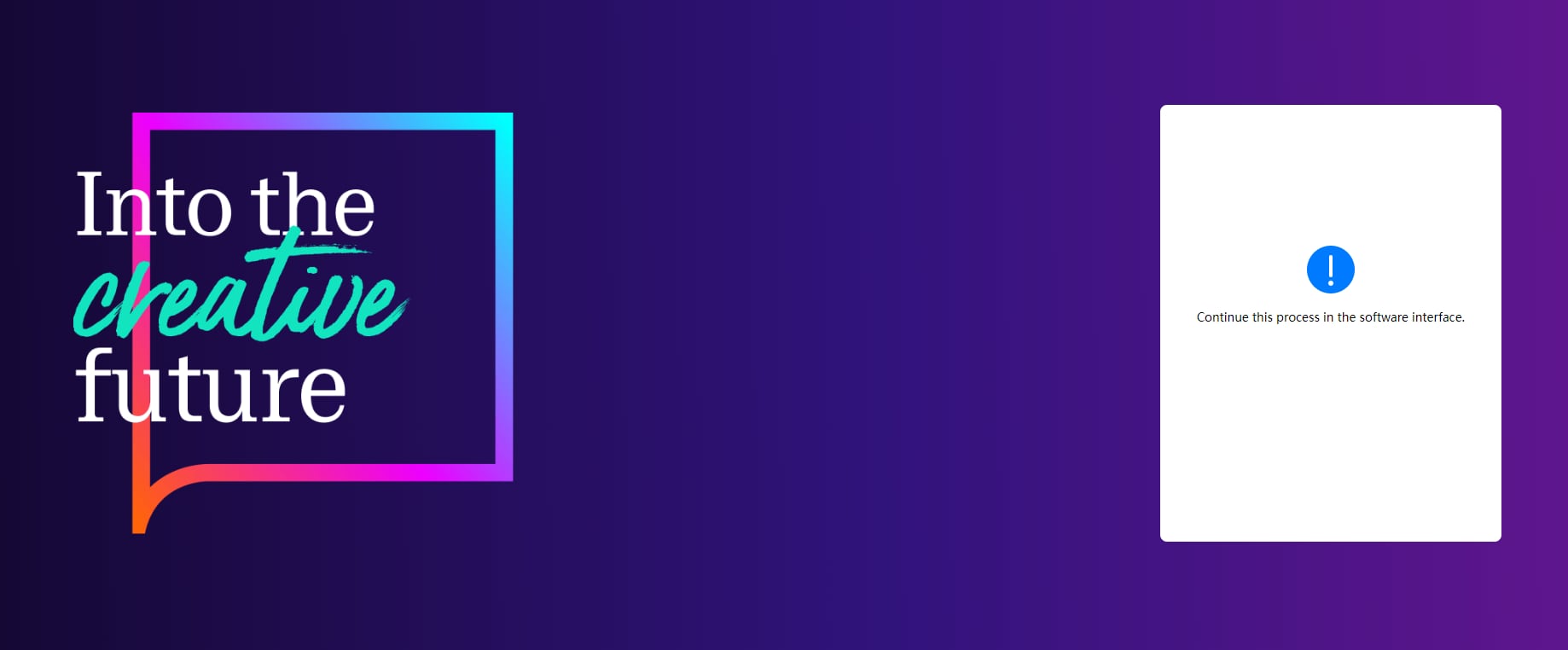
- Masukkan judul, deskripsi, dan tag untuk video dan pilih apakah akan mengunggah video sebagai publik, tidak publik, atau pribadi.
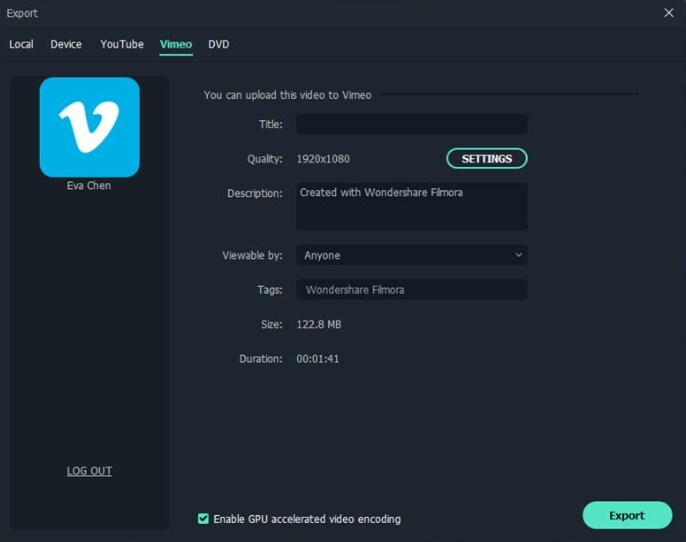
- Jika Anda ingin melakukan lebih banyak pengaturan, Anda dapat mengklik “PENGATURAN”. Ketika Anda selesai mengatur, cukup klik "OK"
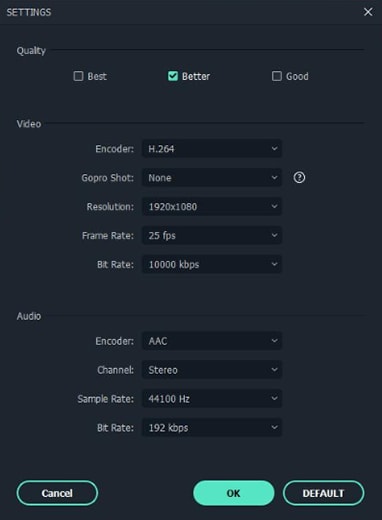
- Terakhir, klik tombol Ekspor untuk mengekspor video Anda ke Vimeo.
Pos terkait
Artikel Unggulan
10 Software Pilihan Pengedit Gambar AI Terbaik untuk Windows dan Mac
Pengeditan gambar terkadang bisa menjadi ribet, apakah Anda ingin bekerja dengan software yang dapat menjadikannya prosedur yang optimal? Software-software AI pengeditan foto yang dibahas pada artikel ini akan membantu Anda dalam hal ini.
Selesaikan Masalah Ini! Buat Video dengan Background Transparan Sekarang Juga!
Apa Anda tahu cara membuat video dengan background transparan? Ekspor video dengan background transparan setelah menambahkan efek. Langkah-langkah untuk menghilangkan background putih dari video.
Video ke Gambar: Cara Mengonversi Video ke Foto
membuat JPEG pada file gambar PNG dari video yang kamu rekam dengan ponsel cerdas atau kamera video profesional hanya membutuhkan sedikit dari waktu kamu. Berikut adalah beberapa konverter video ke gambar terbaik yang kamu dapat
F.A.Q
Alat Instant Cutter
Dalam panduan Filmora ini, kami akan menunjukkan cara memotong video besar secara instan tanpa mengurangi kualitasnya dan cara menggabungkan beberapa klip dengan cepat.
Akses untuk ke toko effect Filmstock
Memperkenalkan cara untuk menggunakan Toko Effect Filmstock
Pengeditan Gambar
Pelajari cara menambahkan dan menyesuaikan gaya gambar ke videomu dengan Filmora.
